iPhoneを利用していて、パスコードが分からなくなった事はありませんか?
現在のiPhoneは、指紋や顔での認証をメインに利用しているため、パスコードを使う機会が減少しており、その分、パスコードを忘れてしまう可能性が高まっているとも言われますし、利用機会が少ない分、どこにメモしたのか等も忘れてしまう事も少なくないようです。
Apple社は、セキュリティに関して積極的な企業で、Appleを代表するデバイスであるiPhoneでも、オーナー以外がデバイスを開く事に対して高いハードルを設けており、それが、AppleやiPhoneへの信頼性にも繋がっています。
iPhoneセキュリティは、自らの指紋や顔を登録しパスコードをきちんと管理できル状態で、iPhoneのセキュリティを味方につけているうちは、非常に頼もしくiPhoneを安全に利用する事ができますが、パスコードを忘れる等で、iPhoneのセキュリティをクリアする側に回った際には、かなり手ごわい相手となってしまう、言わば「もろ刃の剣」とも言える存在です。
できるだけあって欲しくない状況ですが、万が一、指紋・顔認証が効かない状況下でパスコードを要求された際に「忘れた」「なんだっけ」という状況になるケースも皆無ではありません。
今回は、そんなiPhoneのパスコードを忘れてしまった場合の対処法、最後まで思い出せなかった場合のiPhoneの復元方法について解説します。
指紋・顔認証が効かず、パスコードも分からないという状況は、iPhoneユーザーにとってはかなり最悪の状況です。
iPhoneは、認証できない場合には「二度と使えなくなる」という可能性を誰もが知っているからです。
パスコードが分からない際に、多くのiPhoneオーナーは「やばい」と思うはずです。
メモが残っていればすぐに問題は解決ですが、記憶に頼る場合、「これかな」と2回目のパスコードを入力してみます。
それが合っていればかなりラッキーな方ですが、間違っていた場合には、3回目、4回目と入力し、5回目の入力時には手が震えるような緊張感を感じるかもしれません。
なぜならiPhoneは、パスコードの間違い入力が続けて5回行われた場合、「ロックアウト」という状態となり、下記のような恐ろしい画面が表示されます。

1分後に恐る恐る別のパスコードを入力し、それが間違っている場合、次の6回目のパスコードを入力できるまでの時間は「5分」に延長され、さらに間違えると、7回目・8回目は15分待たなければなりません。
9回目も間違えると、待ち時間は1時間となり、残されたチャンスは残り1回限りとなりますが、最後の7~8回目以降も記憶に頼り続ける事はあまりお勧めできません。
iPhoneは連続10回の間違ったパスコードが入力されると、新たな局面に突入します。
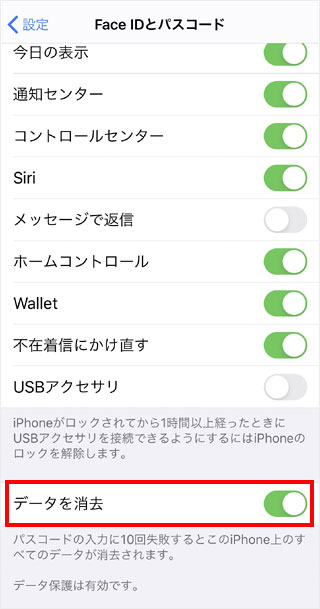
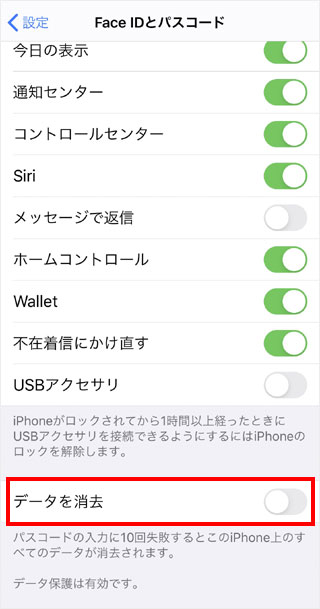
設定次第で、iPhoneは2つの動きをします。
「設定」→「Face IDとパスコード」(iPhone 8までは指紋認証)の画面で、「データを消去」がONになっている場合には、10回連続のパスコードの入力ミスが行われた場合、iPhoneのデータは全て消去されます。
また、「データを消去」をOFFにしている場合には、データは消えませんが、iPhoneはロックされて開く事ができなくなります。
「データを消去」した場合には、iCloudのバックアップデータから復元する事が可能ですので、直近の最新データではないかもしれませんが、比較的、最近の日付でバックアップされたデータをiPhoneだけあれば復元~再利用できます。
しかし、iPhoneがロックされた場合には、過去にバックアップした事のあるPCのiTunesを使って復元するしかなく、もし、パソコンを持っていない、バックアップした事がないと言う事だと、事態はかなり深刻になってきます。
ただ、いずれにしても、バックアップデータでの復元ですので、バックアップ以降に行った変更や、新たに増えたデータの類は一切反映されませんので、全て元通り…という訳にはゆきません。
復元の容易さだけを考えれば、「データを消去」をONにしておいた方が、iPhoneだけあればiCloudのバックアップデータで復元する事ができるのでお勧めですが、盗難等を考えると、初期化されたiPhoneを自由に使われてしまうので、ロックされた方が良いとも思えます(その場合はバックアップしたPCでない限りロック解除できません)。
パスコードを忘れてしまい、思い出せない時点で、現状のiPhone内にある最新のデータの一部はあきらめなければなりません。
最新のバックアップから何も変更や追加がない場合には最新データで復元できますが、日々、使用するiPhoneでバックアップから数日経っているのにデータが全く同じという事は考えにくいので、バックアップ以降のデータについては復元できない点についてはあきらめざるを得ません。
それでも、この日が浅いバックアップがあれば、復元データでの利用再開は「バックアップしていてよかった」と思うに違いありません。
バックアップからの復元方法の1つ目は、パスコードを10回間違えることによりiPhoneをリセットします。
前述の「データを消去」をONにしておいた場合、パスコードを連続10回間違える事でiPhoneのデータは消去されリセットされますので、この仕組みを逆手にとって、あえて10回間違えて初期化、バックアップから復元させる方法です。
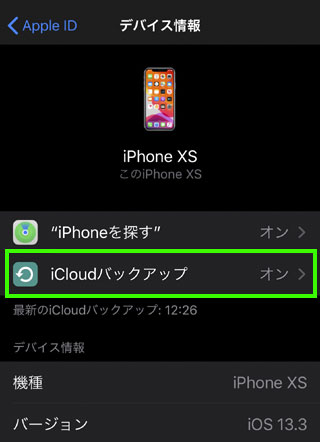
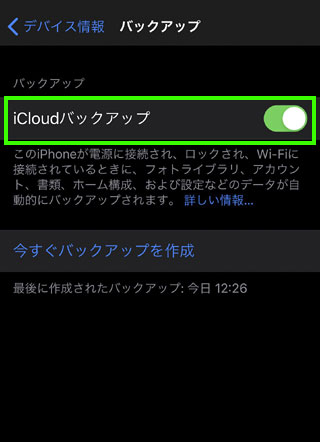
この方法は、iCloudバックアップされている事が前提で実行できるリセットです。
パソコンのiTunesでも可能ですが、過去に1回はバックアップされている事が大前提で、できるだけ直近のバックアップがないと、現在とかけ離れた内容での復元となってしまう上、外出時などバックアップしたパソコンが手元にない状況では緊急的に対応する事ができません。
iTunesにもこまめにバックアップする事は必要ですが、自動的にiCloudにバックアップされる設定をしておく事が重要です。
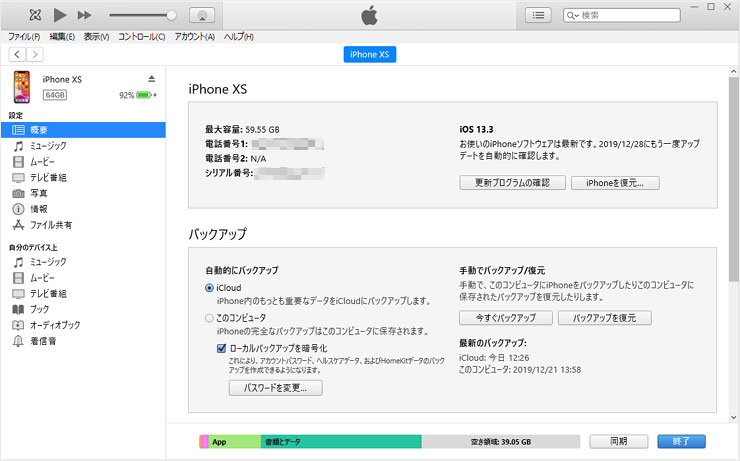
iPhoneは、パソコンにインストールされた「iTunes」を使って、ロックアウト状態でも初期化する事ができます。
初期化すれば、全てのデータは消失しますが、パスコードロックも解放されるため、再設定の上で利用再開が可能です。
さらに、パソコンやiCloudにバックアップデータがあれば、バックアップ時点のデータを復元する事ができます。
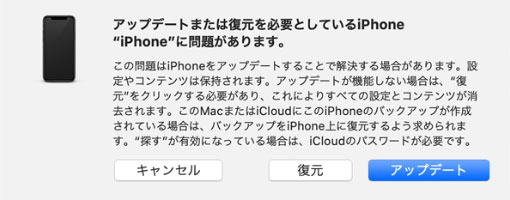
リカバリーモードにしたiPhoneをiTunesがインストールされたパソコンに接続すると、上記のような表示が出ますので「復元」を選び、バックアップデータによるiPhoneの復元を実行します。
この場合、iPhoneをリカバリーモードにしなければなりませんが、リカバリーモードにする方法は機種(モデル)によって異なりますので、以下の方法を参照してください。
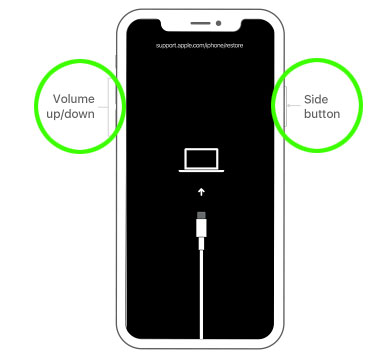
2017年発売のiPhone8/8Plus及びiPhone X、2018年発売のiPhone XS/XS MAX/XR、2019年発売のiPhone 11/11Pro/11Pro MAXは、サイドボタン(電源ボタン)とボリュームボタンの上下いずれかを同時に長押しし、電源OFFのスライダーを表示させ、電源をOFFにします。
その後、サイドボタン(電源ボタン)を押しながら、iPhoneをパソコンに接続し、リカバリーモードの表示が出るまでサイドボタンを押したままにします。
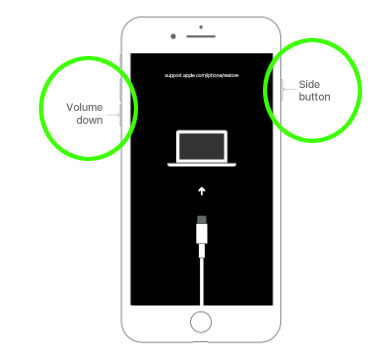
iPhone 7/7 Plusの場合は、サイドボタン(電源ボタン)とボリュームダウンを同時に長押しし、電源OFFのスライダーを表示させ、電源をOFFにします。
その後、ボリュームダウンボタンを押しながら、iPhoneをパソコンに接続し、リカバリーモードの表示が出るまでボリュームダウンを押したままにします。
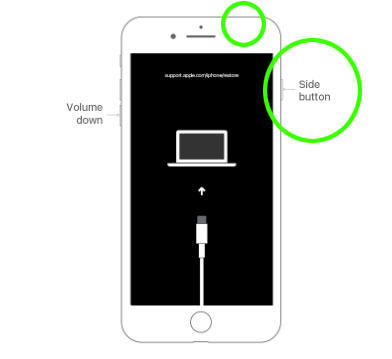
iPhone 6s/6s Plus及びそれ以前のモデルの場合は、サイドボタンまたは、上部ボタン(電源ボタン)を長押しし、電源OFFのスライダーを表示させ、電源をOFFにします。
その後、ホームボタンを押しながら、iPhoneをパソコンに接続し、リカバリーモードの表示が出るまでホームボタンを押したままにします。
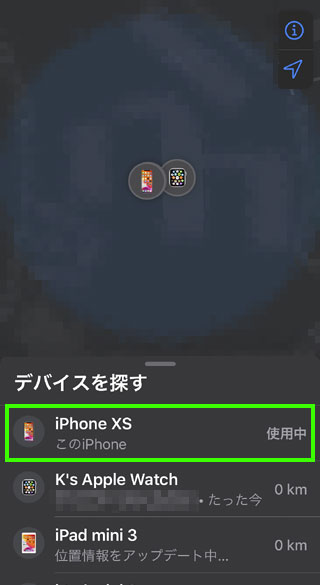
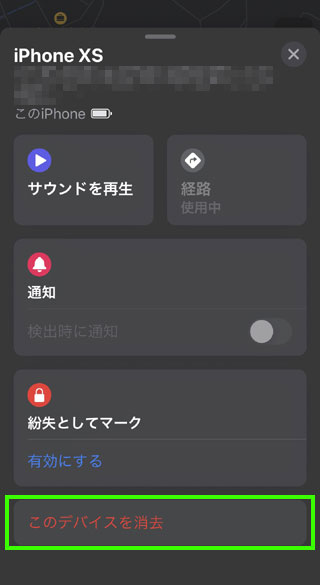
「iPhoneを探す」アプリの「このデバイスを消去」を実行するとデバイスを初期化する事ができます。
この機能は、本来は、紛失や盗難時のiPhoneが自分以外の誰かに勝手に利用されたり、個人情報を抜かれる事を防止するために、当該iPhoneのデータを消去するためのものです。
しかし、手元にiPhoneがある場合でも、「このデバイスを消去」は有効なため、パスコードが分からなくなったiPhoneの初期化に利用する事ができます。
⦁ 「このデバイスを削除」という似たような文言が並んでいる場合がありますが、「消去」はデータの消去であり、初期化で、「削除」は複数台デバイスを所有する場合のグループから外すという意味で、全く異なる実行内容となります。
「このデバイスを消去する」で初期化したiPhoneは、iCloudやいTunesのバックアップデータによって復元する事ができます。
パスコードが分からずロックされたiPhoneを初期化する方法は少なくとも3通りありますが、初期化されたiPhoneを初期化前の状態、もしくはそれに近いデータ内容で利用再開するためには「バックアップ」が必須となります。
バックアップは、iCloud及び、パソコン内のiTunes、いずれか(両方がベター)にデータを保存しておく事ができ、少なくとも、どちらか一方でもデータが保管されていない場合には「復元」する事は不可能です。
その事を勘案すると、iPhone本体から「iCloudバックアップ」は自動的に実行する設定にしておくべきですし、パソコンにiTunesをインストールし、定期的に詳細なバックアップを保管しておく必要があります。
パスコードロックされたiPhoneは初期化すれば再び利用する事ができますが、iPhone内のデータをそのまま使う事は不可能です。
バックアップデータがあれば、バックアップ時点での最新データで復元できますが、バックアップ以降の最新データは反映する事ができないのは言うまでもありませんが、全くバックアップがない状態では、一番最初にiPhoneを購入した際と同様に、全てを1から設定し直す事になりますし、写真もメールも、SNSも何もかも、データの全ては失われてしまう事を考えれば、多少は面倒でも、バックアップは非常に重要だと言う事が分かります。
また、パスコードを記憶しておく事も非常に重要です。
メモ用紙等にメモする、他のWEBパスワードなどと一緒に一覧に書き出しておく…と言った事は、そのメモを盗られれば全てが分かってしまいますし、その用紙自体を紛失してしまう可能性も無きにしもあらず…と考えると実は案外安全とは言い切れません。
やはり、記憶しておくのが一番なんですが、それはそう簡単ではありません。
誰にでも想像できるような簡単なコードや、誕生日やクルマのナンバーなど、容易に探り当てる事ができるコードでは無意味ですが、かといって、全く覚えておけないような複雑なコードでは、かえってパスコードロックを解除できなくなってしまう可能性もありますので、たった数ケタの数字の組合せですが、パスコードは案外難しいものです。
生年月日や車や住所、電話番号等、筆者自身の個人情報からは全く連想できず、筆者本人は絶対に忘れない間違わない語呂合わせの数字の組合せを思いつく事ができれば良いのですが…。
source:Apple | 公式WEBサイト
source:Apple | 公式WEBサイト
渋谷店
150-0043
東京都渋谷区道玄坂2丁目2−1しぶちかショッピングロード
03-6416-0622